Muchos propietarios de teléfonos inteligentes y tabletas Nexus tienen poca duración de la batería después de la actualización a Android Nougat. Con eso en mente, hoy repasaremos algunos problemas comunes de duración de la batería y ofreceremos consejos sobre cómo solucionarlos.
Esta guía cubrirá Nexus 5x, Nexus 6P, Nexus 6, Nexus 9, Pixel C y más. Incluidos los problemas de Android 7.1.2 Nougat y Google Pixel.
Leer: Versión de Nexus Android 7.1.1: lo que debe saber
Android Nougat ofrece una gran cantidad de funciones nuevas e interesantes, como el modo de pantalla dividida, aplicaciones instantáneas y notificaciones renovadas. Lamentablemente, la actualización no es perfecta y, en lugar de mejorar la duración de la batería, la empeora para algunos.
Cómo solucionar problemas de duración de la batería de Nexus Android Nougat
Dirigiéndose a Reddit o incluso al rastreador de errores del foro oficial de Google, verá muchas quejas sobre una amplia gama de problemas. Los más notables son los problemas de duración de la batería de Nexus Android 7.0.
El drenaje anormal de la batería es un problema común, especialmente después de grandes actualizaciones de software.
Estamos aquí para intentar ayudar a resolver algunos de los problemas de duración de la batería de Nexus Android 7.0 que están experimentando los usuarios. Android 7.1.1 y 7.1.2 corrigieron muchos errores, pero algunos permanecen.
Encuentra aplicaciones que agotan la batería
Lo primero que deben hacer los usuarios si la duración de la batería es un problema es buscar aplicaciones no autorizadas. Esta podría ser una aplicación que no funciona correctamente y que no está lista para ejecutarse correctamente con Nougat, una aplicación que mantiene el sistema despierto u otras cosas.
Por lo general, dirigiéndose a configuración> batería> y mirando la lista de aplicaciones que agotan la batería, tendrá una buena idea de lo que está sucediendo. El sistema Android o la pantalla (pantalla) suelen estar en la parte superior de la lista, pero hemos observado un problema en el que el “sistema operativo Android” es el que más se lleva, seguido del sistema Android. Uno debería estar allí, el otro no. El sistema Android suele ser uno de los mayores consumos, pero no el sistema operativo.
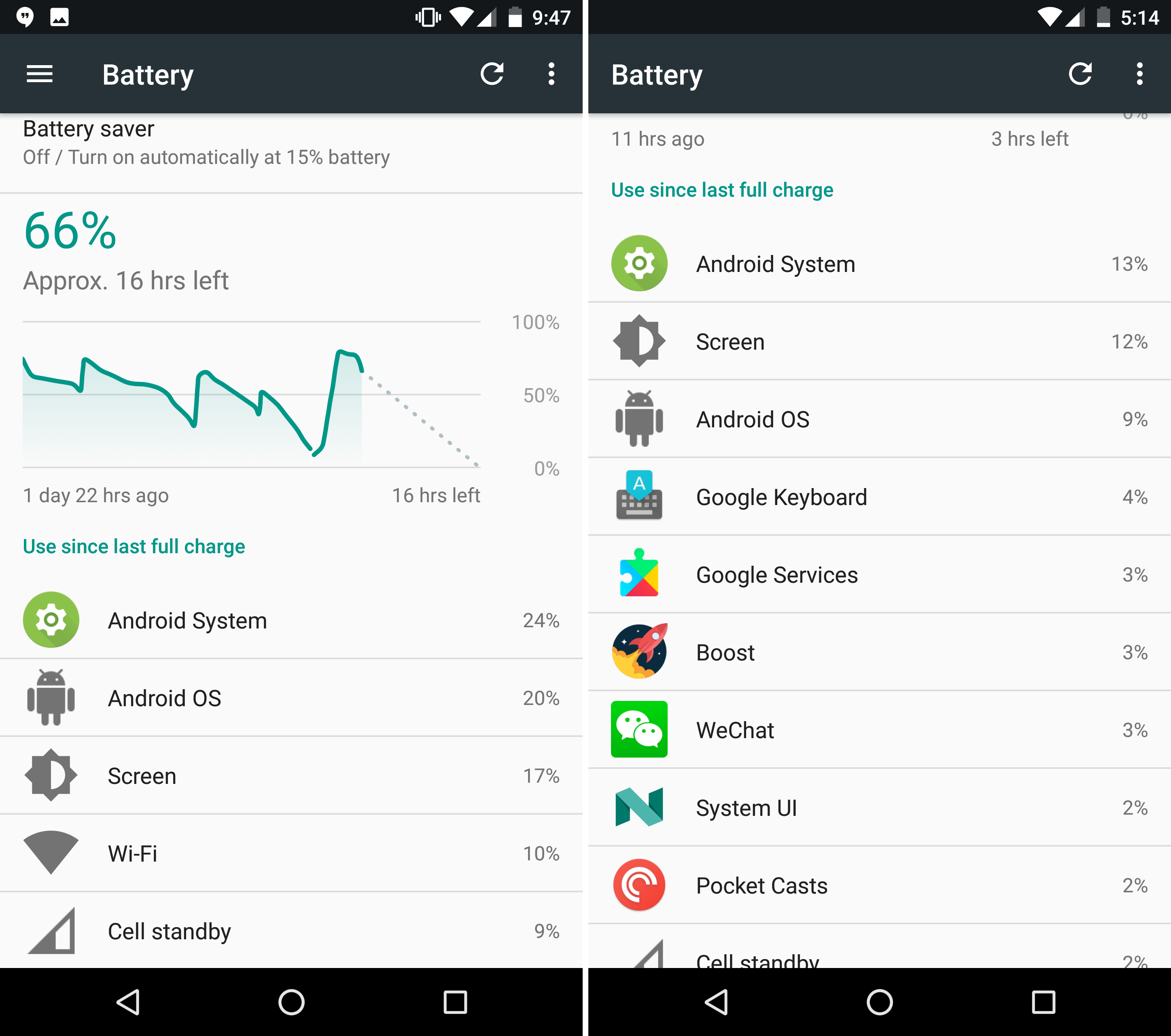
Si bien los servicios de Google o el sistema Android a menudo consumen la batería para realizar tareas importantes en el sistema operativo, no debería ver el sistema operativo Android en la parte superior. Además, el brillo de la pantalla suele estar en la parte superior de la lista. Si no es así, algo no está bien.
En cuanto a una solución, curiosamente una es apagar Bluetooth si no lo necesita. Android Wear, Android Auto y otros dispositivos requieren Bluetooth, pero muchos usuarios han notado una duración de la batería sustancialmente mejor con Bluetooth desactivado.
Verifique la lista de aplicaciones en la configuración de la batería para ver si algo más está causando el drenaje. Aplicaciones como Facebook y Snapchat a menudo también pueden ser el problema, así que tenlo en cuenta. Seleccionar una aplicación y presionar “Forzar detención” puede detener el proceso y mejorar la batería, pero no elimine nada a menos que sepa lo que hace. Reinstalar una aplicación que se está portando mal también es otra buena idea.
Por último, intente iniciar en modo seguro. El modo seguro deshabilitará las aplicaciones de terceros y eso le permitirá limitar su búsqueda para encontrar posibles problemas.
Verificar la sincronización de la cuenta
Al igual que las aplicaciones que agotan la batería como se mencionó anteriormente, las aplicaciones que se sincronizan y respaldan también podrían ser las culpables. Varios usuarios de Reddit notaron que en el Nexus 6P el dispositivo no se sincronizaba correctamente, lo que provocaba un gran consumo de batería. Imagina que tu teléfono intenta sincronizarse con la nube y guarda todos tus contactos, fotos, documentos de Google Drive o música de Google una y otra vez. Eso seguramente afectará la duración de la batería.
El usuario recomienda dirigirse a Configuración> Cuentas> y buscar cualquiera que tenga el ícono de sincronización o un (!) Junto a ellos, lo que sugiere que la sincronización falló. Para empeorar las cosas, la actualización manual de las cuentas para sincronizar no solucionó el problema. Un propietario entró en cada opción de sincronización de la cuenta de Google y lo hizo manualmente. Para Google Drive, fit, photos, music, keep e incluso aplicaciones de terceros como Skype, y resincroniza cada una. Varios usuarios han notado una mejora sustancial en la duración de la batería del Nexus después de hacer esto.
Para llevar esto más allá, la sincronización de Skype estaba causando el problema para algunos usuarios, así que asegúrese de verificar todas y cada una de las aplicaciones y cuentas para asegurarse de que la sincronización funcione. Luego, continúe con el resto de nuestros consejos.
Deshabilitar servicios no utilizados
Si sus aplicaciones funcionan correctamente, intente deshabilitar los servicios innecesarios en su teléfono o tableta Nexus. Desactivar las conexiones y otros servicios cuando no los está utilizando podría ahorrarle algo de vida de la batería. Mencionamos Bluetooth arriba y lo diremos nuevamente. En realidad, estamos viendo muchas quejas sobre problemas de Bluetooth, y algunas de ellas podrían estar causando el agotamiento de la batería. Apáguelo si no lo necesita.
Recomendamos encarecidamente apagar la conectividad Wi-Fi, Bluetooth, NFC, GPS y los datos móviles cuando no los necesite encendidos. Puede desactivarlos desde el menú de configuración rápida del Nexus o puede desactivarlos desde el menú de configuración normal. Parece que con cada actualización un pequeño grupo se queja de problemas con Bluetooth. Otra idea es cambiar la configuración de ubicación a “Modo de ahorro de batería”, que utiliza WiFi y redes en lugar de GPS. Eso es porque el GPS acaparará toda la batería.
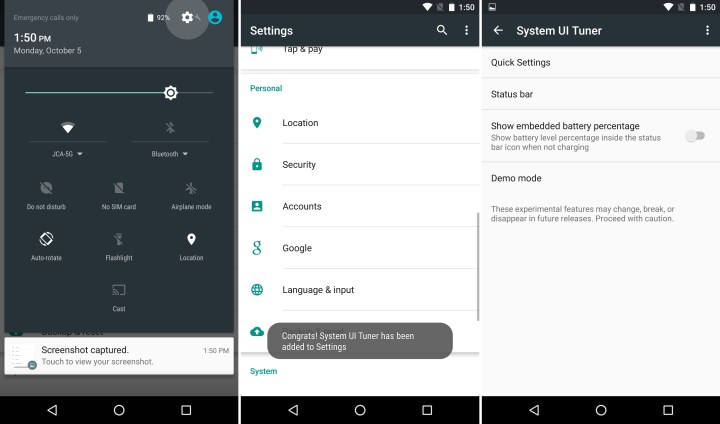
Si se encuentra en un área con poca señal, intente activar el modo avión. El modo avión eliminará todos los servicios de su dispositivo, pero podría evitar que se agote la batería. Cuando no tenga servicio, el teléfono buscará uno constantemente, así que active el modo Avión y guarde el jugo para más tarde. De hecho, la mayoría de los teléfonos pueden durar entre 4 y 5 días en modo avión.
Reinicia tu Nexus
Ocasionalmente, las aplicaciones comenzarán a agotar la batería, o incluso el sistema Android y el sistema operativo cuando no debería. Si quité mi Nexus (o cualquier Android) del cargador y se agota más rápido de lo esperado, reinicio rápidamente. Esto generalmente soluciona cualquier problema aleatorio que mata la batería.
Mantenga presionado el botón de encendido y apáguelo, luego vuelva a encenderlo o presione reiniciar en dispositivos seleccionados. Esto inicia todo el sistema de nuevo y puede resolver muchos pequeños errores, incluida la mala duración de la batería del Nexus. Suena tonto, pero reinicio mi teléfono una vez cada 2-3 días, para tener la mejor experiencia.
Brillo automático
Esto es algo que todo el mundo debería saber y no es realmente un consejo, pero veo constantemente a usuarios con un teléfono configurado con un brillo de entre el 90 y el 100%. No se necesita brillo total en la mayoría de los dispositivos, incluso en exteriores. En su lugar, intente configurarlo alrededor del 35-40% de brillo y observe cuánto más dura el teléfono.
Vaya a Configuración> Pantalla> y desmarque automático, luego coloque el control deslizante en una configuración de brillo más manejable y realista. Puede que tarde unas horas en acostumbrarse al nivel de pantalla inferior, pero la batería se lo agradecerá.
Borrar la partición de caché
Si ninguno de esos funciona, puede tomar algunos pasos más drásticos para arreglar la duración de la batería de su Nexus Android Nougat. Uno de esos pasos es borrar la partición de caché.
Limpiar la caché ha funcionado de maravilla en el pasado para solucionar la baja duración de la batería del Nexus en general, y algunos afirmaron que ayudó con la descarga de la batería en el foro de soporte de Nexus. A continuación, le indicamos cómo borrar su partición de caché:
Mantenga presionados los botones de Encendido y Bajar volumen simultáneamente hasta que vea algo que no sea Google en la pantalla. Debería ver una flecha grande en la parte superior de la pantalla. Toque Bajar volumen repetidamente hasta que vea Recuperación en la flecha. Luego toque el botón de Encendido. Debería ver un androide en su espalda, el pecho abierto con un triángulo rojo y un signo de exclamación. Mientras mantiene presionado el botón de encendido, toque Subir volumen una vez luego suelte el botón de encendido. Ahora debería ver una lista de elementos en la parte superior de la pantalla y estará en “Modo de recuperación”. Toque Bajar volumen hasta llegar a la opción para borrar la partición de caché. Toque el botón de Encendido para seleccionar, confirme presionando sí y deje que termine. Los mensajes de progreso aparecerán en la parte inferior de la pantalla. Esto debería llevar menos de un minuto, pero en algunos casos podría tardar más de 10 minutos. Reinicia tu Nexus
Se ha demostrado que esto soluciona varios problemas pequeños después de una actualización de software. Desde la duración de la batería hasta problemas de WiFi y Bluetooth, fallas del GPS y muchas otras cosas pequeñas. Recomendamos hacer esto después de cualquier actualización importante, para que su Nexus pueda comenzar con una pizarra limpia.
Restablecimiento de fábrica de su dispositivo
Este es el último recurso, pero al igual que borrar la caché, también es una gran idea comenzar con un borrón y cuenta nueva y eliminar los archivos sobrantes no deseados. Hacer un restablecimiento de datos de fábrica borrará todo, así que primero haga una copia de seguridad de los archivos importantes y prepárese para reservar una hora más o menos para configurar su teléfono como estaba.

La mayoría debería saber cómo hacer un restablecimiento, si no, Google ha elaborado una guía extensa que describe la forma correcta de restablecer los factores de los teléfonos inteligentes y tabletas Nexus. Eche un vistazo a esa información, haga una copia de seguridad de su dispositivo y comience.
Cambiar a Marshmallow
Si necesita una mejor duración de la batería y no puede solucionarlo con ninguna de estas sugerencias, y no puede esperar a que Google lance una actualización de Android 7.1.2 Nougat, algunos propietarios siempre pueden volver a Android 6.0.1 Marshmallow.

Esta guía explica cómo instalar manualmente Android Nougat, pero las mismas instrucciones (y el enlace de imágenes de fábrica) permitirán a los usuarios descargar cualquier versión de Android 6.0 e instalarla en 10-15 minutos. Úselo para volver a Marshmallow si no necesita Nougat y desea una mejor duración de la batería del Nexus.
No lo recomendaría, pero sí a cada uno.
Prueba Android O Beta
El siguiente paso lógico es probar la actualización reciente de Android O, que está disponible ahora como una versión beta anticipada. Android O ofrece una gran cantidad de funciones nuevas, mejoras, correcciones de errores y cambios importantes para mejorar la duración de la batería. Las aplicaciones no pueden simplemente ejecutarse en segundo plano, ya que el sistema operativo las limita después de un período de tiempo determinado. Los usuarios disfrutarán de muchas funciones nuevas y, con suerte, también de una mejor duración de la batería.
Android O no es perfecto y sigue siendo un software beta, pero podría mejorar drásticamente tu experiencia.
A continuación, le mostramos cómo instalar Android O hoy.
Otras ideas
Si nada de esto parece funcionar, intente buscar otra solución. Los foros de ayuda de Nexus de Google son un excelente lugar para comenzar. Hay toneladas de usuarios útiles en Desarrolladores XDA sin mencionar las versiones personalizadas de Android de terceros que puede instalar y que pueden tener mejores resultados.
También recomendamos obtener un paquete de batería portátil que pueda recargar su dispositivo en cualquier lugar y en todas partes, lo cual no es ideal, pero es un gran accesorio para tener de todos modos. Estaremos atentos a más quejas, detalles, posibles soluciones e informaremos una vez que sepamos más. ¿Está experimentando una mala duración de la batería de Nexus Android Nougat? Háganos saber en los comentarios a continuación.
13 Accesorios oficiales de Nexus 5X y Nexus 6P
